O gráfico circular de vários níveis é perfeito para mostrar dados hierárquicos. Cada nível da hierarquia é representado por um anel ou círculo com o círculo mais interior a representar a parte superior da hierarquia. Um gráfico circular de vários níveis sem dados hierárquicos (um nível de categorias) é semelhante a um gráfico em anel. No entanto, um gráfico circular de vários níveis com vários níveis de categorias mostra como os anéis exteriores se relacionam com os anéis interiores. O gráfico circular de vários níveis é o mais eficaz a mostrar como um anel é dividido em peças contribuintes, enquanto outro tipo de gráfico hierárquico, o gráfico treemap, é ideal para comparar tamanhos relativos.
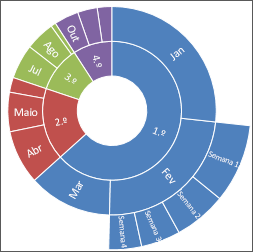
Criar um gráfico circular de vários níveis
-
Selecione os seus dados.
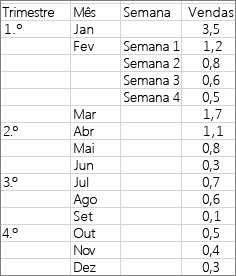
-
Clique em Inserir > Inserir Gráfico de Hierarquia > Circular de Vários Níveis.
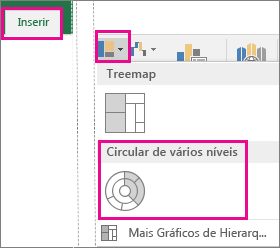
Também pode utilizar o separador Todos os Gráficos em Gráficos Recomendados para criar um gráfico circular de vários níveis , embora o gráfico circular de vários níveis seja apenas recomendado quando existirem células vazias (em branco) dentro da estrutura hierárquica. (clique em Inserir > Gráficos Recomendados > separador Todos os Gráficos)
Sugestão: Utilize os separadores Estrutura e Formatar para personalizar o aspeto do seu gráfico. Se não vir estes separadores, clique em qualquer local do gráfico circular de vários níveis para adicionar as Ferramentas de Gráfico ao friso.
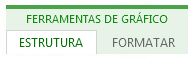
Criar um gráfico circular de vários níveis
-
Selecione os seus dados.
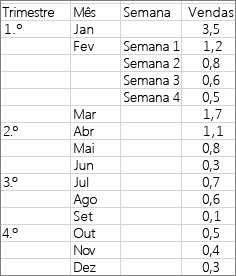
-
No friso , clique no separador Inserir e, em seguida, clique em

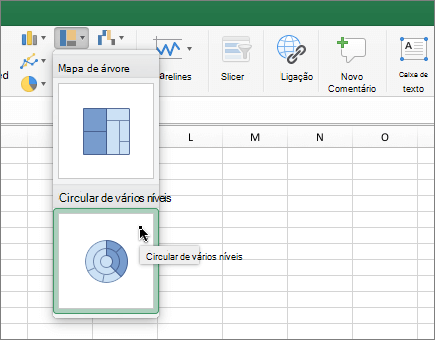
Sugestão: Utilize os separadores Estrutura do Gráfico e Formatar para personalizar o aspeto do seu gráfico. Se não vir estes separadores, clique em qualquer parte do gráfico Circular de Vários Níveis para os apresentar no friso.










